Tags:浏览器
谷歌浏览器又称chrome,这是由google推出的一款多功能网页浏览器,也是使用较为普遍的浏览器之一,拥有简洁的用户操作界面,支持多终端步以及速度快、安全性高、扩展丰富等特点,支持32位和64位操作系统,新版本的谷歌浏览器还带来了全新的更新,有需要的用户欢迎下载。
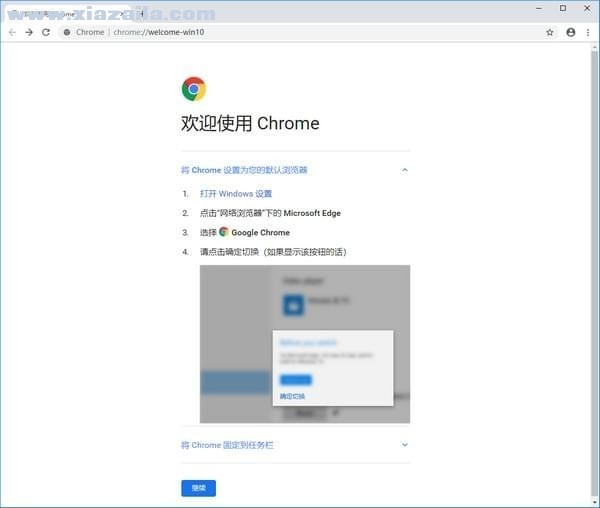
谷歌浏览器功能
1、便利搜索 搜索和导航操作可通过同一个框进行。搜索结果和相关建议(其中包括您最近搜索过的内容和访问过的网站)会在您输入内容的同时出现,供您自由选择,因此您可以快速获取所需的内容。
2、减少操作 使用自动填充功能,您只需点按一下,即可完成表单填写。该功能同样可跨设备使用,有助于省却在小屏幕上输入内容的麻烦。
3、同步设备 Chrome可将您在计算机上打开的标签页、保存的书签和最近搜索过的内容同步到手机或平板电脑上,反之亦然。这意味着您可将自己在Chrome中的内容和设置同步到所有的设备上。您只需在其他设备上登录自己的帐户,然后即可开始同步。
4、智能网络 使用Chrome浏览网页时,可以充分利用Google的功能。将Chrome与Google结合使用时,您不仅可以获得相关度更高的查询建议,还可以利用各种Google产品(包括语音搜索和Google即时)的功能。
5、定制Chrome 借助Chrome主题背景、应用和扩展程序,您能够以自己喜欢的方式浏览网页。此外,您还可以将自己喜欢的网页设为书签和启动时的加载页,从而直接进入这些页面。在您完成Chrome的设置后,您的自定义设置将在您的所有设备间保持同步。
软件特色
1、不容易崩溃 Chrome最大的亮点就是其多进程架构,保护浏览器不会因恶意网页和应用软件而崩溃。每个标签、窗口和插件都在各自的环境中运行,因此一个站点出了问题不会影响打开其它站点。通过将每个站点和应用软件限制在一个封闭的环境中这种架构,这进一步提高了系统的安全性。
2、速度相当快 使用WebKit引擎。WebKit简易小巧,并能有效率的运用存储器,对新开发者来说相当容易上手。Chrome具有DNS预先截取功能。当浏览网页时,“Google Chrome”可查询或预先截取网页上所有链接的IP地址。目标网页。Chrome具有GPU硬件加速:当激活GPU硬件加速时,使用“Google Chrome”浏览那些含有大量图片之网站时可以更快渲染完成并使页面滚动时不会出现图像破裂的问题。 2013年4月份,Google宣布称将为Chrome浏览器开发新的自主浏览器引擎Blink,在最新的Chrome开发版本中,Blink已经正式现
3、几乎隐身 说Chrome的界面简洁不足以说明其简洁程度。Chrome几乎不像是一款应用软件,屏幕的绝大多数空间都被用于显示用户访问的站点,屏幕上不会显示Chrome的按钮和标志。Chrome的设计人员表示,他们希望用户忘记自己在使用一款浏览器软件,他们的目标基本上实现了。
4、搜索更为简单 Chrome的标志性功能之一是Omnibox--位于浏览器顶部的一款通用工具条。用户可 以在Omnibox中输入网站地址或搜索关键字,或者同时输入这两者,Chrome会自动执行用户希望的操作。Omnibox能够了解用户的偏好,例如, 如果一名用户喜欢使用PCWorld网站的搜索功能,一旦用户访问该站点,Chrome会记得PCWorld网站有自己的搜索框,并让用户选择是 否使用该站点的搜索功能。如果用户选择使用PCWorld网站的搜索功能,系统将自动执行搜索操作。
5、标签的灵活性 Chrome为标签式浏览提供了新功能。用户可以“抓住”一个标签,并将它拖放到单独的窗口中。用户可以在一个窗口中整合多个标签。Chrome在启动时可以使用用户喜欢的某个标签的配置,其它浏览器需要第三方插件才能够提供这一功能
chrome怎么清除缓存
1、打开谷歌Chrome浏览器,点击右上角的菜单按钮;
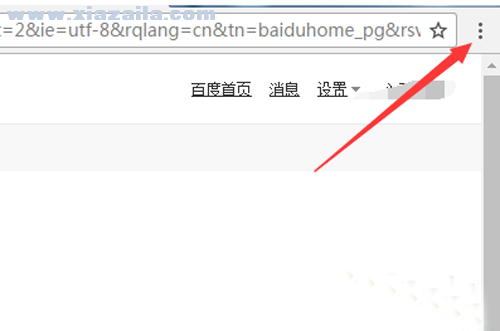
2、在下拉菜单中点击打开“设置”;
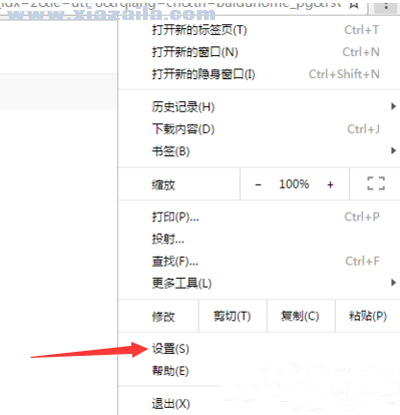
3、点击下方的“显示高级设置”;
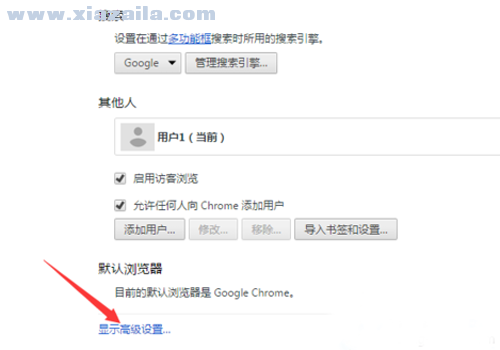
4、在隐私设置中,点击“内容设置”按钮;
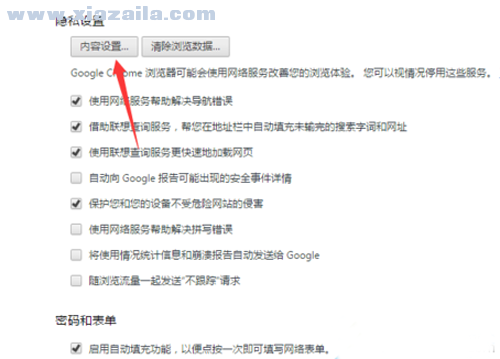
5、点击“所有cookie和网站数据”按钮;
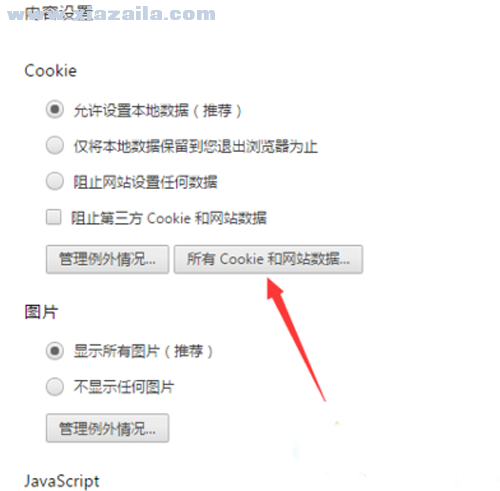
清除特定网站cookie方法:
1、打开我们需要进行清理的网站,在地址栏的左侧,你可以看到一个感叹号或者绿色钥匙(HTTPS网站)的标志,我们直接点击它;
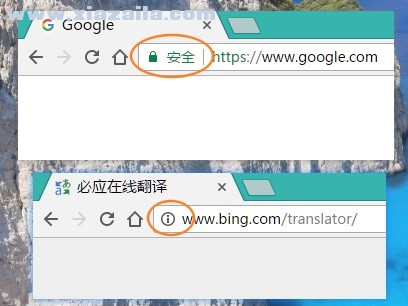
2、在显示的页面中,我们可以看到“Cookie 正在使用XX个”的标识了,我们点击打开;

3、在打开的页面中,我们点击需要清除的Cookie后点击删除即可,一般情况下,不想动脑子的话,就直接全部清除,想更加准确的话,可以仔细看域名信息,有时候不仅仅包含当前网站的,可能还会有其他的,比如某个网站用了百度统计、插入的有广告代码,那么还会包含其他域名的Cookie。
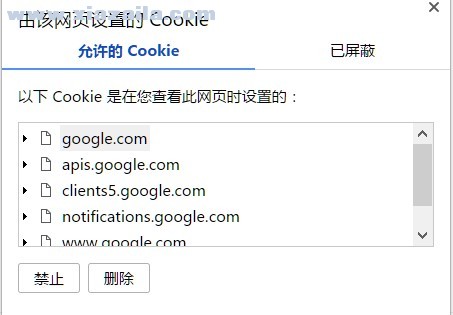
小结
以上的面板中,你不仅可以快速的删除当前网站的Cookie,还可以控制这个网站的权限,比如桌面通知、麦克风、位置信息等。如果你之前已经点击过网站关于这些权限的请求后,你可以通过这个直接来快速的变更,而不用跑到Chrome的设置中慢慢查找了。
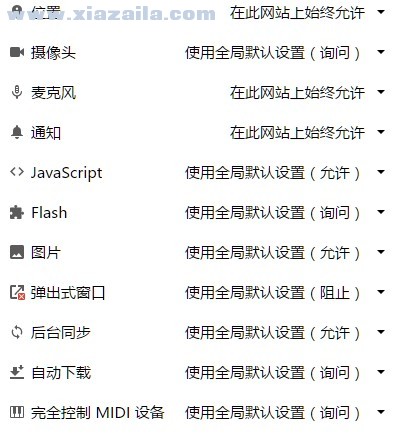
使用技巧
一. 快速关闭标签页
相信大多数人依旧是用鼠标直接点击那个关闭按钮来进行标签关闭的,你或许知道 Chrome 专门对标签关闭优化过,每次点击关闭后会自动改变标签宽度,这样可以通过在同一位置连续点击鼠标来快速关闭多个标签页,因此相对其他浏览器用鼠标点击关闭效率其实还算不低。不过这个优秀的细节面对固定标签就不行了,此外老是通过鼠标点击关闭的话对于一个极客来说也太显得图样图森破了,今天极客公园为你推荐另外两种快速关闭标签页的方法:1.在要关闭标签页下按下 Ctrl/ + W 组合快捷键 (适用于任何标签页关闭)2.在要关闭标签页下中键单击(按下滚轮) (关闭标签最简单最快捷方法)除了 Ctrl/ + W 快捷键关闭标签页外,你还应该记住 Ctrl/ + T 快速打开新标签页,Ctrl/+Shift+T 重新打开最新关闭的标签,Ctrl/+Shift+V 将剪切板中的内容无格式粘贴等快捷键组合,更多请查看官方指南。
二. 设备间同步标签页
随着智能移动设备在生活中占据的地位越来越重,能够打通桌面与移动端的数据,统一体验将会越来越受用户欢迎。在这方面 Chrome 暂时做得还不错,近两年 Google相继推出官方的Chrome Andriod 版本(需4.0以上)和Chrome iOS 版本(需4.3以上)。通过“同步书签、同步密码、发送到移动设备、自动登录、智能建议”这些功能可以将在桌面电脑上打开的标签页、存储的书签和多功能框数据同步到您的手机或平板电脑上。下面以不同设备间标签页的同步为例为你介绍 Chrome 的同步功能。同步标签页需要相应设备对应版本,确保“打开的标签页”复选框处于选中状态当桌面版和移动版 Chrome 都已经登录同一账户并处于联网状态时就可以在新标签页(按下 Ctrl/⌘ +T )下右下角的"其他设备"中查看,点击即可在当前设备上打开同步的标签页。打开的标签页是按设备进行分组的,要管理(隐藏、重命名、删除)特定设备的话,可以到云打印页面设置。
三. 发送标签页到移动设备
除了不同设备间书签、标签等数据同步外,Chrome 还可以一键将当前浏览的标签页直接发送到关联在同一账户下的移动设备上。如果你安装的为 Chrome Dev 版本并且关联了其他设备下的 Chrome 版本的话你会发现在地址栏最右侧会出现一个手机的图标,点击它就可以将当前网页一键发送至移动设备上去。(其他版本暂需安装官方Chrome to Mobile插件)
四. Tab 智能搜索
你可能知道在 Chrome 浏览器中直接在地址栏中就可以搜索,也可能知道直接选中文本然后右键选择在 Google 搜索或复制然后在地址栏中粘贴并搜索,但你或许不知道 Tab 搜索。那么什么是 Tab 搜索呢? 如果 Chrome 已记录该网站的搜索引擎(即你在某个网站内使用过其搜索框),按下 Tab 键 Chrome 会自动选择该搜索引擎进行关键字搜索,即可以直接在地址栏内对特定的网站进行搜索。(与 Windows 8 内置的应用内搜索有点类似)以后再也不用先打开豆瓣,再点击豆瓣电影然后再在搜索框内进行搜索了……
五. Chrome 拖动技巧
在 Chrome 中除了可以拖动上传以及拖动下载文件外,你或许还知道拖动标签(左右改变位置、里外分离拖拽回窗口),其实对于网页里的内容也是可以拖动的。1.拖动搜索 (地址栏、标签栏)2.拖动图片 (地址栏、标签栏)3.拖动链接 (地址栏、标签栏、书签栏)4.拖动本地 HTML、图片、pdf文件(地址栏、标签栏、书签栏)对应元素拖动到地址栏上将会在当前窗口搜索/打开该元素内容,如果拖动到标签栏上则新建窗口搜索/打开。
六. 使用语音识别搜索
如果在 Chrome 浏览器中看到文本框带有麦克风图标的话就表示,那就表示可以通过语音输入,而不用键盘输入内容了。直接点击麦克风图标或将光标放到文本框中然后按Ctrl/⌘ + Shift + .(英文句号)组合键即可。语音搜索这一点对于输入不便的移动设备来说更是尤为重要,这也是为什么语音搜索服务最早登录移动平台(m.google.com),移动版 Chrome 在地址栏默认就有语音搜索功。
七. Chrome ExperimentsGoogle
有一个叫做Chrome Experiments的网站,在这个网站里除了可以浏览各种以 JavaScript、HTML5 和 WebGL 编写的创新实验展示,如有趣好玩的游戏(Cube 3D地图)、互动电影,新颖惊艳的Impress.js(内容展示效果库,类似3D 版 PPT) 、Kinect+WebGL、其他各种有用的库等。此外今年还新增了专门面向移动设备的页面。
更新日志
在今天更新的官方博文中,谷歌宣布了 Chrome 浏览器的诸多新功能,重点针对标签页的管理和性能进行了优化。其中部分功能已经在测试中,并逐渐迁移到稳定版本中。博文中还展示了标签群组功能,增强触控功能,并对 Android 端 Chrome 进行细节改进。
根据博文内容,标签页性能提升了 10%。该公司表示,由于对 Profile Guided Optimization 进行了增强,现在标签页加载速度更快。该公司还将增加标签页节流功能,以提高活动标签页的性能。
标签页群组功能已经向稳定频道的 Chrome 用户开放。顾名思义,Chrome现在可以让用户对标签页进行分组,并为它们命名,以便于隔离。这些群组可以移动、折叠和扩展。
另一项功能就是平板模式下对触控 UI 的优化。新的UI为标签预览提供了一个更大的平铺界面,使其更容易在使用触摸之间进行导航。该功能首先在Chromebook上推出,但也将在笔记本电脑上提供。不过,目前还不清楚当设备切换到平板电脑模式时,用户界面是否会自动适应。
除了这些改进之外,谷歌还将把标签页预览功能带到 Chrome 测试版中。该功能目前隐藏在一个实验 Flag 后面,显示的是标签页中内容的缩略图,而不仅仅是网站名称。微软的传统Edge浏览器首次推出了这一功能,并且也将被添加到基于Chromium的Edge浏览器中。




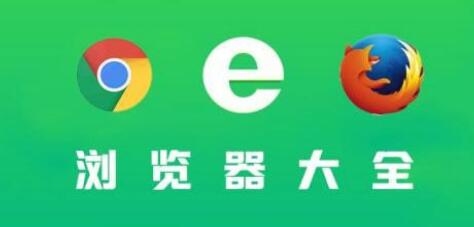 电脑浏览器
电脑浏览器 internet explorer 11浏览器 v11.0.96 官方版
internet explorer 11浏览器 v11.0.96 官方版 360安全浏览器6.0正式版 官方免费版
360安全浏览器6.0正式版 官方免费版 360浏览器7.1正式版
360浏览器7.1正式版  360安全浏览器6.2正式版 官方版
360安全浏览器6.2正式版 官方版 搜狗浏览器旧版本2.2 v2.2.0.2056 绿色版
搜狗浏览器旧版本2.2 v2.2.0.2056 绿色版 360安全浏览器6.5正式版 v6.5.1.180 官方版
360安全浏览器6.5正式版 v6.5.1.180 官方版 美团安全浏览器 v1.4.0.0官方版
美团安全浏览器 v1.4.0.0官方版 火狐浏览器测试版 v91.0b2官方版
火狐浏览器测试版 v91.0b2官方版
软件评论 您的评论需要经过审核才能显示
网友评论